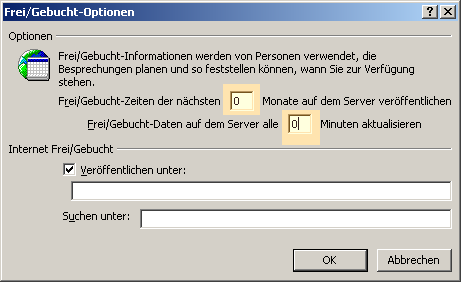Wir arbeiten in einer großen Firma mit unseren jeweiligen Exchange-Konten und uns ist vor Kurzem aufgefallen, dass jeder innerhalb der Firma unsere „Frei/Gebucht“-Informationen einsehen kann. Ich kann verstehen, wie das für ein kleines Unternehmen oder eine einzelne Abteilung wichtig sein kann, aber nicht für jeden Angestellten in einer großen Firma. Denn ich finde, dass meine Verfügbarkeit nicht deren Angelegenheit ist.
Gibt es irgendeine Möglichkeit, den Status unserer Verfügbarkeit komplett zu verbergen oder nur den Leuten freizugeben, mit denen wir auch arbeiten?
Normalerweise wird nur die Zeit angezeigt, in der man verfügbar ist – ohne weitere Details. Also müssten jegliche Details eigentlich
privat bleiben. Wenn das aber schon an sich eine unerwünscht geteilte Information darstellt oder wenn man nur bestimmte Leute die Verfügbarkeit einsehen lassen möchte, kann man das über die Berechtigungen des Kalenders einstellen und die „Frei/Gebucht“-Einstellungen für die Veröffentlichung dort ändern.
Kalender Freigaben:
Seit Outlook 2007 in Verbindung mit Exchange 2007 oder späteren Versionen können die „Frei/Gebucht“-Informationen direkt vom Kalender mithilfe des Exchange Verfügbarkeitsdiensts bezogen werden. Welcher Level Erlaubnis für Standart-Benutzer eingestellt wurde entscheidet darüber, wie viele Details für jeden Mitarbeiter in der Firma sichtbar sind. Indem man die Option auf „Kein“ stellt, werden jedem Benutzer nur graue gestrichelte Linien angezeigt, die soviel wie „Keine Informationen“ bedeuten.
Man kann auch einzelne Abteilungsgruppen oder individuelle Personen aus der Firma hinzufügen, denen man die entsprechenden Lese- und/oder Schreib-Berechtigungen für den eigenen Kalender zugesteht, sodass ausschließlich diese Nutzer die Verfügbarkeit und – falls eingestellt – auch den jeweiligen Aufenthaltsort einsehen können.
Hiermit kann man verhindern, dass jeder sehen den „Frei/Gebucht“-Status sehen kann, wenn man das Level der Berechtigung für „Standart“ auf „Kein“ stellt.
Veröffentlichung von „Frei/Gebucht“:
Wenn man mit Exchange 2010 oder einer vorherigen Version arbeitet, die eine Unterstützung von Outlook 2003 anbietet (also quasi jede Arbeitsumgebung, die Öffentliche Ortner aktiviert hat), dann werden übertragene „Frei/Gebucht“-Informationen auch innerhalb der Öffentlichen Ortner angezeigt und können von Outlook 2003-Klienten ausgelesen werden. Allerdings kann man bereits veröffentlichte Einträge auf folgendem Weg wieder ausschalten und entfernen:1) Zunächst öffnet man den Dialog „Frei/Gebucht“
– Outlook 2003 und Outlook 2007:
„Extras“ → „Optionen“ → „Kalender“ → auf den Button „Frei/Gebucht-Optionen“ klicken
– Outlook 2010 – 2016:
„Datei“ → „Optionen“ → „Kalender“ → auf den Button „Frei/Gebucht-Optionen“ → anschließend auf den Button „Andere Frei/Gebucht-Zeit“ klicken
2) Als nächstes stellt man die beiden Werte für den Monat der Veröffentlichung und für die Anzahl der Veröffentlichung auf dem Server jeweils auf „0“.
3) Dann startet man Outlook mit der /cleanfreebusy Kommandozeile, um derzeitige veröffentlichte Informationen vom Exchange-Server zu löschen:
– Windows XP:
„Start“ → „Ausführen“ → outlook.exe /cleanfreebusy eingeben
Windows Vista, Windows 7 und Windows 8:
„Start“ → outlook.exe /cleanfreebusy eingeben
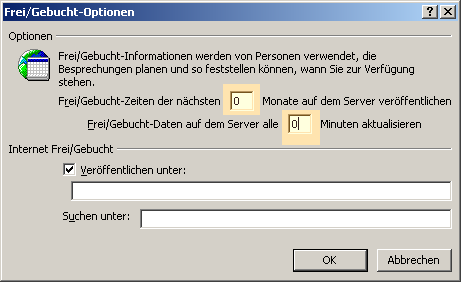
Man stellt die Frei/Gebucht Veröffentlichungen aus, um anderen Klienten den Zugriff auf die Informationen über die Verfügbarkeit zu verweigern.
Hinweis: Outlook 2013 hat diese Funktion nicht mehr, da Outlook 2013 sich nicht wie Outlook 2010 oder vorherige Versionen mit Exchange 2003 oder vorherigen Versionen verbinden kann. Darum kann sich Outlook 2013 komplett auf den Exchange Verfügbarkeitsdienst verlassen, um die Berechtigungen für den Kalender wie oben beschrieben zu verwalten.